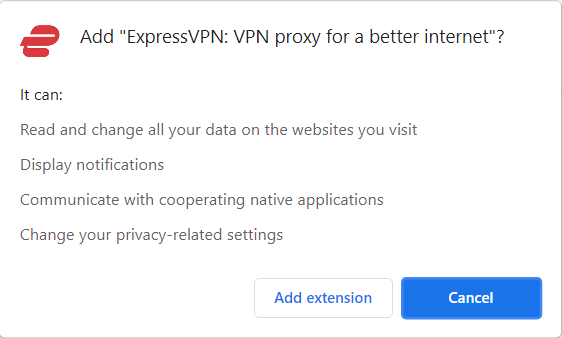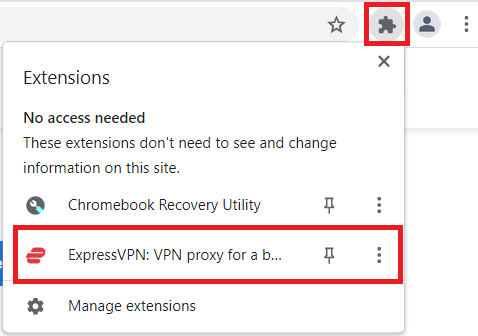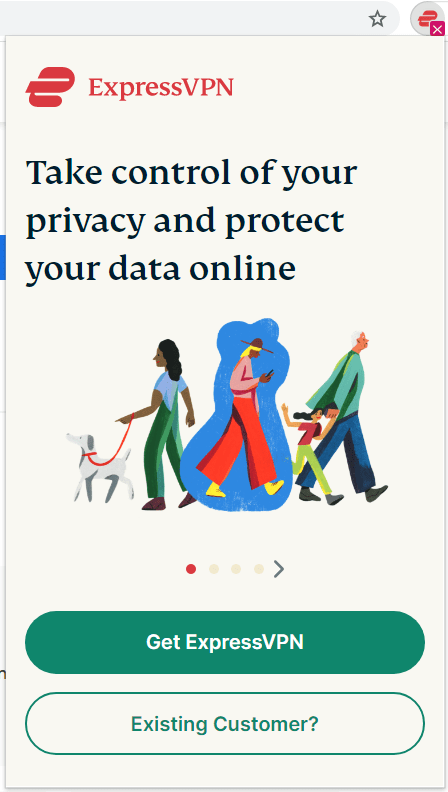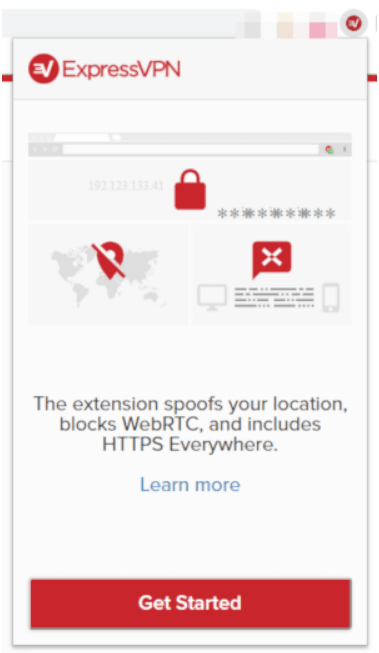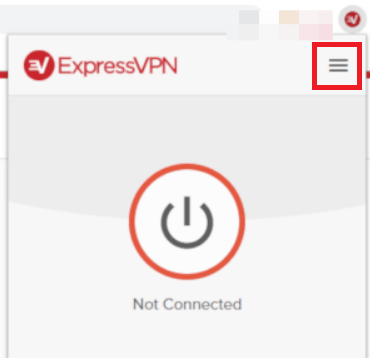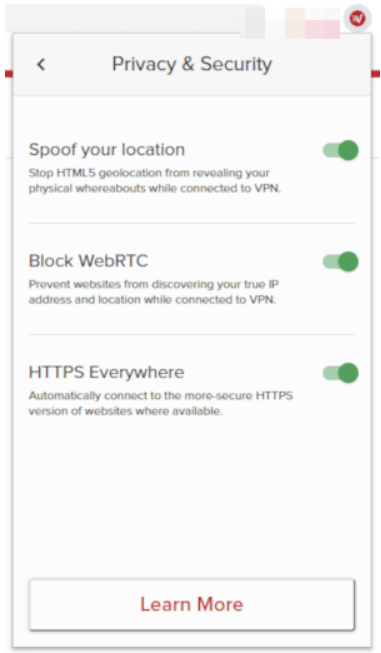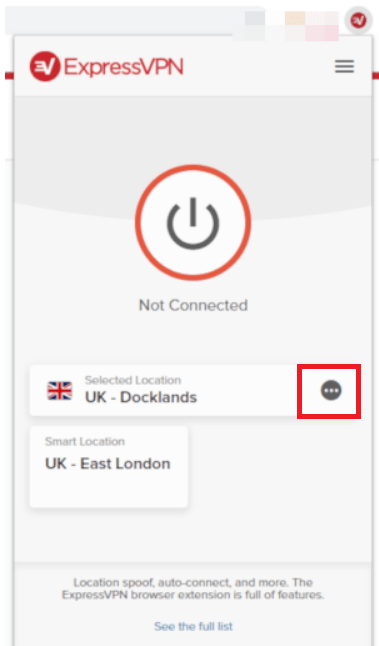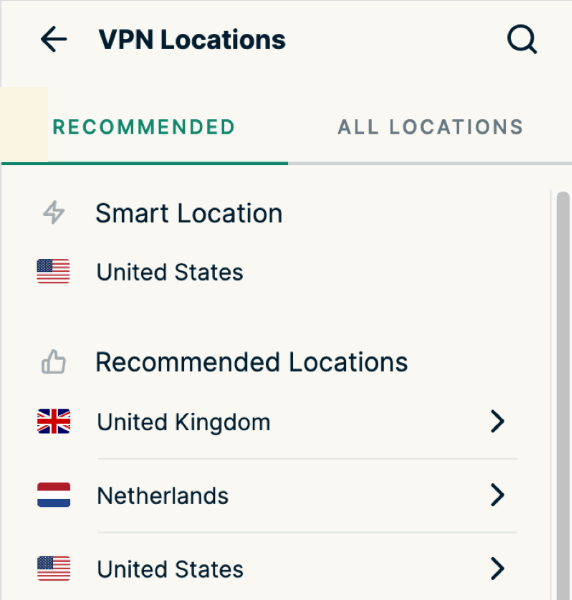Isenção de responsabilidade: Algumas páginas deste site podem incluir um link de afiliado. Isso não afeta nosso editorial de forma alguma.
Se você não usar um autônomo VPN e deseja alterar seu endereço IP, você pode usar uma extensão do navegador. Você precisará de uma extensão de proxy ou extensão de VPN, mas ambas fazem o trabalho. Se você deseja parecer de outro país ou deseja adicionar uma camada de anonimato à sua navegação, essas são algumas das melhores extensões do Chrome para alterar seu endereço IP.

Eu sempre sugiro usar um completo VPN . Ele não apenas oculta seu endereço IP, mas também criptografa todo o tráfego da Web entre seu computador e o servidor VPN. Pode ser descriptografado o resto do caminho, mas não há nenhum link de evidência entre sua conexão VPN e esse tráfego não criptografado se sua VPN não mantiver registros.
Um proxy atua como intermediário e é semelhante a uma VPN, exceto que não criptografa seu tráfego nem o oculta. Em vez disso, em qualquer lugar que você navegar a partir desse servidor proxy, verá o endereço IP do servidor e não o seu endereço real.
Oferta limitada: 3 meses GRÁTIS! Obtenha o ExpressVPN. Seguro e compatível com streaming.Garantia de devolução do dinheiro em 30 dias
Se você não estiver em condições de usar uma VPN, usar um proxy ou extensão VPN em seu navegador é uma segunda opção decente. Existem mais opções de VPN do que proxies, mas eu apresento duas das melhores.
como deletar mensagens do messenger no iphone 6
Extensões do Chrome que alteram seu endereço IP
Se você não estiver em condições de usar uma VPN, usar um proxy ou extensão VPN em seu navegador é uma segunda opção decente. Aqui estão alguns dos melhores por aí agora.
ExpressVPN
Para você que conhece ExpressVPN , você pode ficar feliz em saber que ele também tem uma extensão do Chrome. Antes de começar a usar a extensão Chrome ExpressVPN, você precisará instalar o aplicativo para desktop e criar uma conta com a ExpressVPN.
Oferta limitada: 3 meses GRÁTIS! Obtenha o ExpressVPN. Seguro e compatível com streaming.Garantia de devolução do dinheiro em 30 dias
Vamos abordar como usar em seu navegador Chrome.
- Instale o Extensão ExpressVPN da Chrome Web Store clicando no Adicionar ao Chrome botão, você também pode seguir o link no Site ExpressVPN para chegar lá.

- Agora, clique Adicionar extensão para aceitar as permissões da extensão.
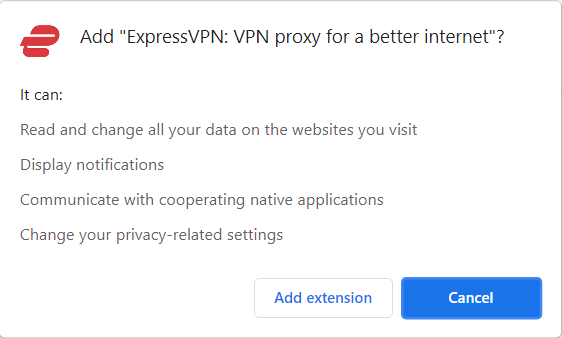
- A seguir, clique no Extensão ícone no canto superior direito e selecione a extensão ExpressVPN.
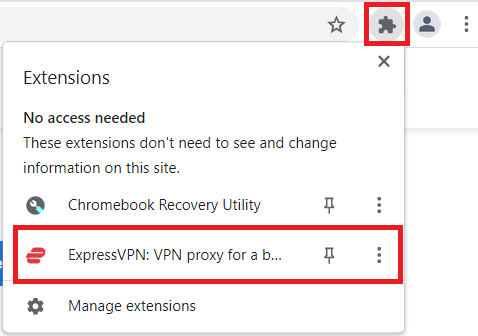
- Se você já estiver logado no aplicativo para desktop, verá uma janela que diz Pular ou Continuar , Clique em Pular. caso contrário, você verá uma janela que diz Obter ExpressVPN ou Cliente existente , clique no que você precisa.
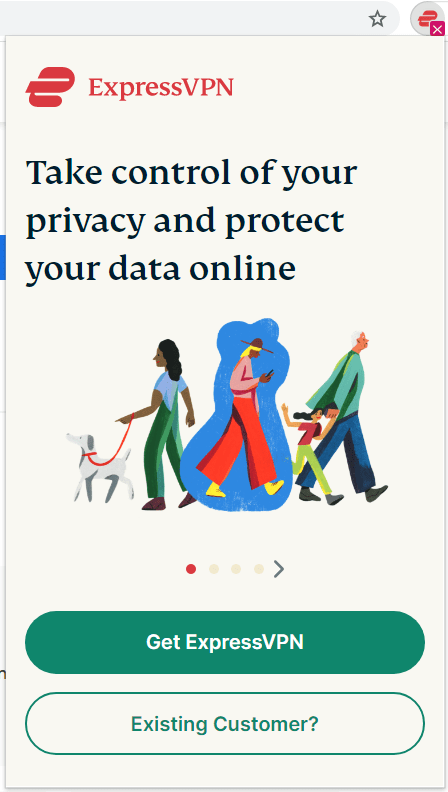
- Para aqueles que possuem o aplicativo para desktop, clique em Iniciar na próxima janela.
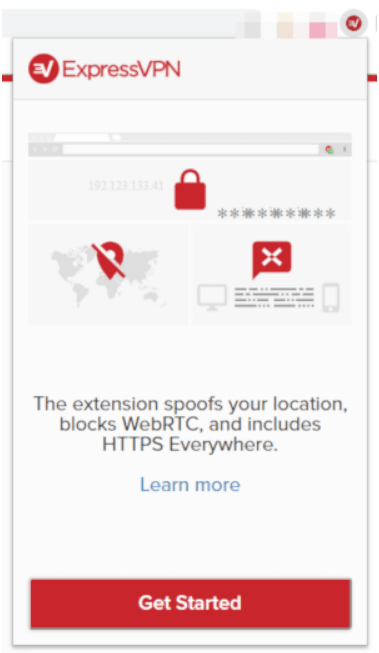
- Em seguida, clique no menu de hambúrguer para verificar suas configurações de privacidade antes de se conectar.
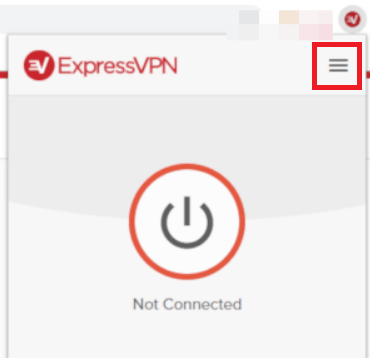
- Em seguida, verifique se suas configurações são as que você deseja.
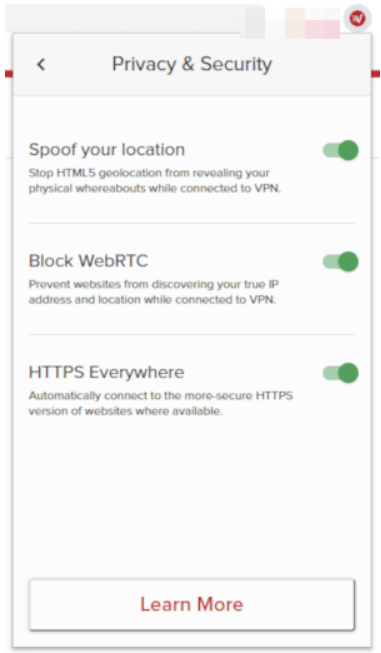
- Em seguida, clique nas reticências, os três pontos horizontais, sob Local selecionado .
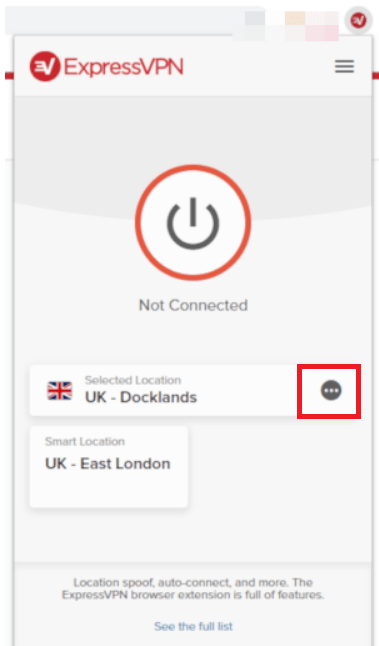
- Dentro do Locais de VPN janela, selecione o local de sua escolha na Recomendado ou Todos os locais abas.
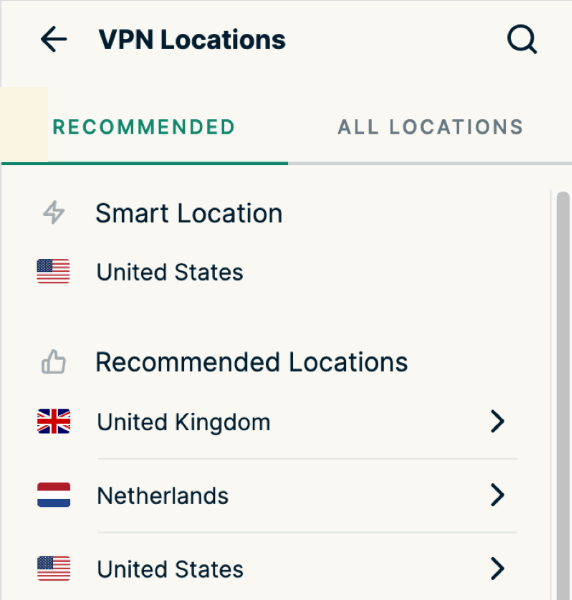
- Depois de selecionar sua localização, clique no botão Conectar e pronto.
GeoProxy

GeoProxy é uma extensão de proxy sólida com uma variedade de locais de servidor e endereços IP. O aplicativo é atualizado constantemente e mostra os intervalos de IP em ordem de latência. Os endereços na parte superior são atualmente mais rápidos do que os mais baixos na lista. Há vários países para escolher e o aplicativo é gratuito e funciona bem.
Oferta limitada: 3 meses GRÁTIS! Obtenha o ExpressVPN. Seguro e compatível com streaming.Garantia de devolução do dinheiro em 30 dias
Furtivo

Furtivo é outra extensão de proxy para o Chrome. Esta extensão não fornece uma lista, mas permite que você digite um país e selecione um servidor proxy desse país. Ele faz um trabalho rápido de aparecer em outro lugar e fica fora do caminho enquanto estiver em uso. É ideal para iniciantes, pois tudo o que você precisa saber é em que país deseja aparecer. O resto é feito para você. Uma opção sólida.
Olá Desbloqueador de Proxy VPN Gratuito

Olá Desbloqueador de Proxy VPN Gratuito é uma das poucas VPNs gratuitas que vale a pena usar. É adequado apenas para curtos períodos de atividade, pois pode desacelerar rapidamente com outros usuários, mas é muito bom para um produto gratuito. Ele usa uma configuração semelhante ao Tor, onde cada usuário do Hola doa uma parte de sua largura de banda para outros usuários para manter o sistema funcionando. Funciona também.
TabVPN

como salvar favoritos no google chrome
TabVPN é outra extensão VPN gratuita para Chrome que oculta seu endereço IP. Assim como o Hola, é um dos poucos serviços gratuitos que vale a pena conferir. Ele pode desacelerar nos horários de pico, mas é bastante rápido e funciona bem. Você não poderá fazer o download muito rapidamente, mas para navegação geral, isso é mais do que necessário!
Proxy gratuito CyberGhost VPN

Proxy gratuito CyberGhost VPN é outra opção sólida. É uma versão gratuita do serviço VPN pago da CyberGhost, mas não compromete a velocidade ou a utilidade. Você está limitado a quatro endpoints, mas, além disso, a extensão funciona bem, oferece velocidades decentes mesmo nos horários de pico e não o bombardeia muito com publicidade. Também vale a pena conferir.
Windscribe – VPN grátis e bloqueador de anúncios

Windscribe – VPN grátis e bloqueador de anúncios é outra extensão VPN gratuita de qualidade para o Chrome. Também é de um provedor de VPN premium e exibirá anúncios, mas oferece desempenho decente, muitas opções e ajudará a suprimir anúncios também. Alguns anúncios ainda são exibidos, mas fazem um trabalho decente ao limpar sua experiência de navegação.
VPN grátis x paga
As VPNs fazem mais do que apenas alterar seu endereço IP. Eles também ajudam a proteger sua privacidade, protegendo seu tráfego de internet do seu provedor de internet ou de qualquer pessoa que queira saber o que você está fazendo online.
Normalmente, se um produto é gratuito, você é o produto. Ou seja, a empresa que oferece o brinde ganhará dinheiro com seus dados ou com as análises obtidas com o uso do programa. No caso de VPNs gratuitas, elas geralmente são suportadas por anúncios, então você verá anúncios promovendo o produto premium da própria extensão ou de outra pessoa.
como transmitir vlc para chromecast
As VPNs gratuitas geralmente sofrem problemas de velocidade em horários de pico, pois todos usam opções gratuitas sempre que podem. A largura de banda geralmente é limitada ou os usuários premium serão priorizados em relação aos usuários gratuitos. As extensões VPN que eu apresento nas melhores extensões do Chrome para alterar seu endereço IP sofrem menos lentidão ou penalidades de velocidade do que muitas, e é por isso que elas estão aqui.
Você tem alguma sugestão para as melhores extensões do Chrome para alterar seu endereço IP? Conte-nos sobre eles abaixo se você fizer isso!